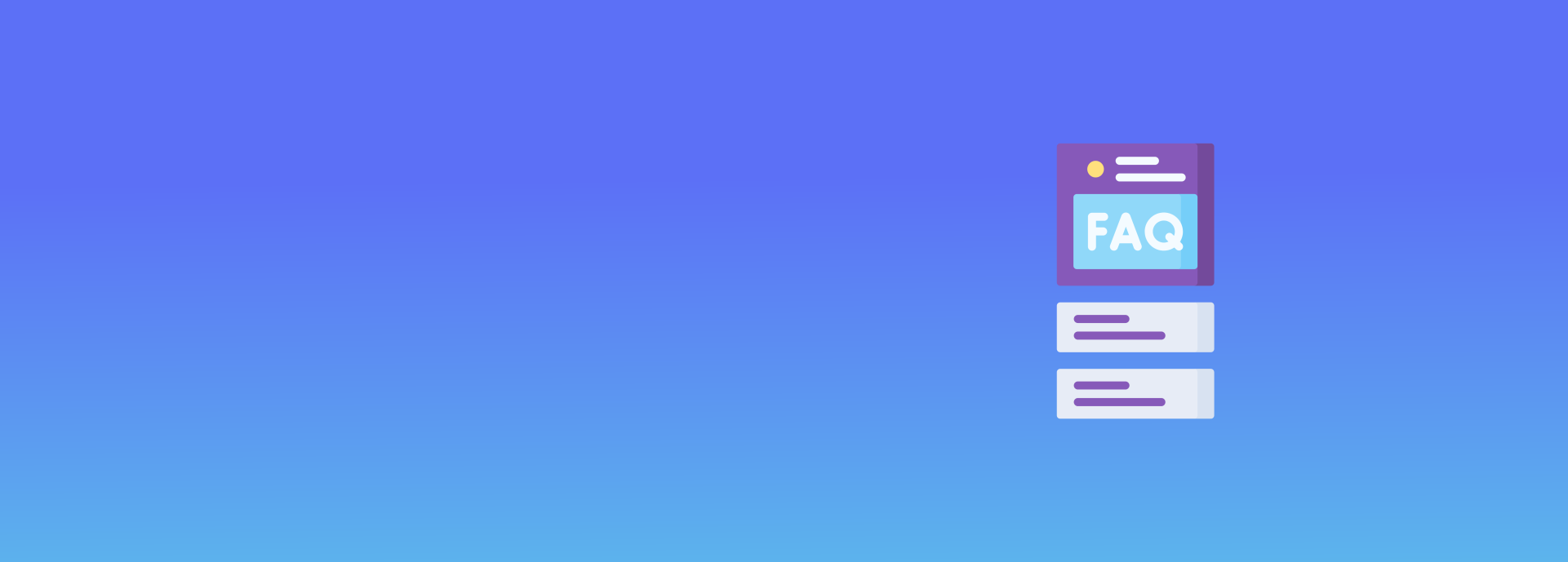Wir zeigen Ihnen, wie Sie Ihr E-Mail-Konto in Microsoft Outlook 2007 einrichten.
Sie benötigen einen Zugang zum Internet, eine bestehende E-Mail-Adresse und die zugehörigen E-Mail-Kontodaten.
Schritt 1
Öffnen Sie Microsoft Outlook 2007.
Schritt 2
Klicken Sie in der oberen Menüleiste auf Extras > Kontoeinstellungen....
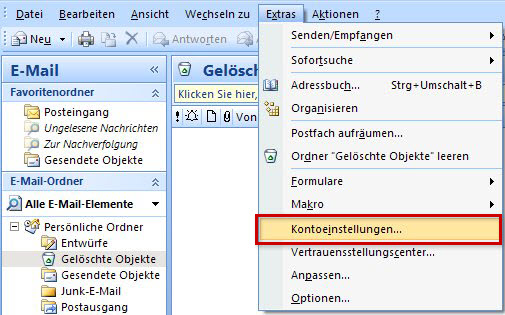
Extras > E-Mail-Konten...
Schritt 3
Im nun folgenden Fenster klicken Sie den Button Neu an.
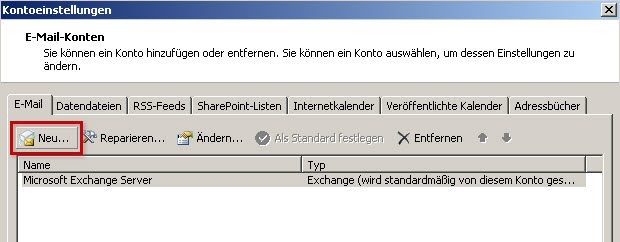
Button Neu anklicken
Schritt 4
Wählen Sie nun IMAP aus und klicken Sie auf Weiter.
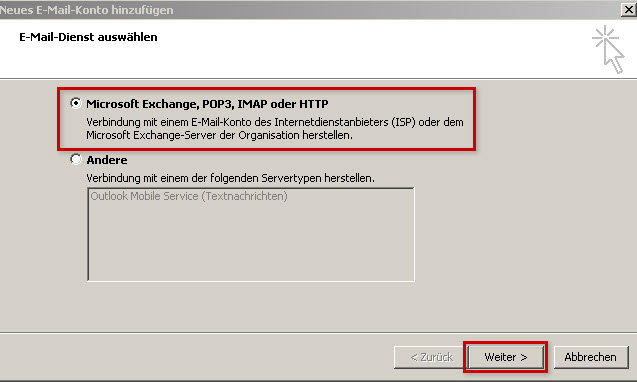
Button Neu anklicken
Schritt 5
Setzen Sie ein Häkchen bei Servereinstellungen oder zusätzliche Servertypen manuell konfigurieren und klicken auf Weiter.
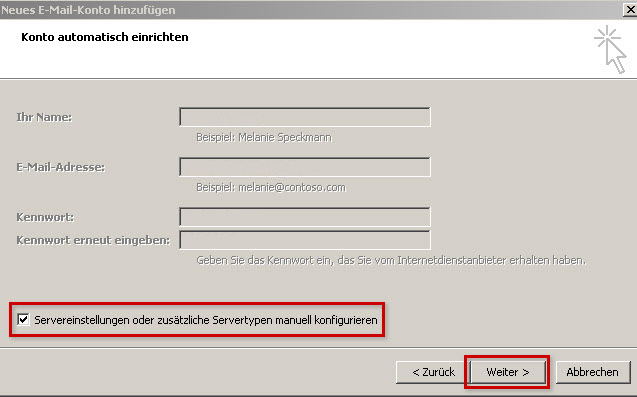
Servereinstellungen manuell konfigurieren
Schritt 6
Wählen Sie im nächsten Fenster Internet-E-Mail aus und klicken auf Weiter.
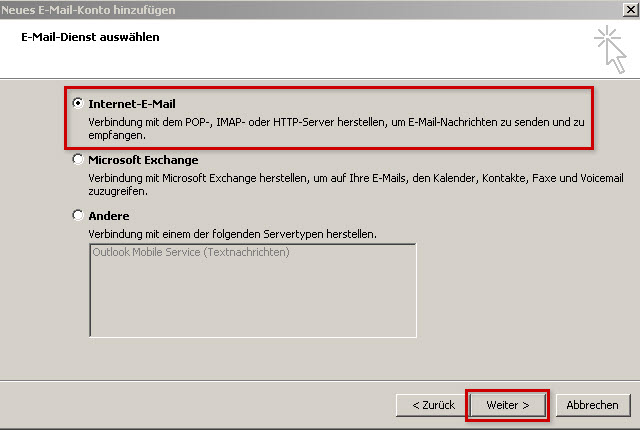
E-Mail-Dienst auswählen
Schritt 7
Tragen Sie Benutzer-, Server- und Anmeldeinformationen ein. (A)
Um auch das Versenden von E-Mails über dieses neue Konto zu ermöglichen, klicken Sie auf Weitere Einstellungen. (B)
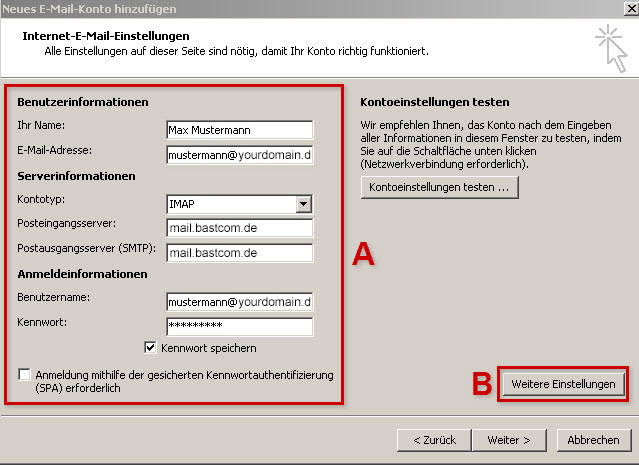
Internet-E-Mail-Einstellungen
Benutzerinformationen |
|
| Ihr Name | frei wählbar |
| E-Mail-Adresse | Ihre E-Mail-Kontodaten |
Serverinformationen |
|
| Kontotyp | IMAP |
| Posteingangsserver | mail.bastcom.de |
| Postausgangsserver | mail.bastcom.de |
Anmeldeinformationen |
|
| Benutzername | Ihre E-Mail-Kontodaten |
| Kennwort | Ihr E-Mail Passwort |
| Kontrollkästchen Anmeldung durch gesicherte Kennwortauthentifizierung | deaktiviert |
Schritt 8
Klicken Sie auf Postausgangsserver. Setzen Sie ein Häkchen bei Der Postausgangsserver (SMTP) erfordert Authentifizierung. Wählen Sie den Menüpunkt Gleiche Einstellungen wie für Posteingangsserver verwenden.
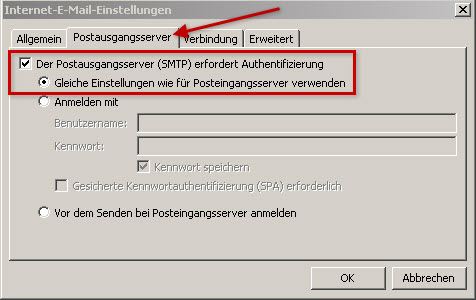
Internet-E-Mail-Einstellungen
Schritt 9
Wechseln Sie nun zum Reiter Erweitert (A). Geben Sie die Daten für Posteingangs- (B) und Postausgangsserver (C) ein.
Serveranschlussnummern |
||
| Posteingangsserver (IMAP) | 993 | SSL |
| Postausgangsserver (SMTP) | 25 | TLS oder SSL |
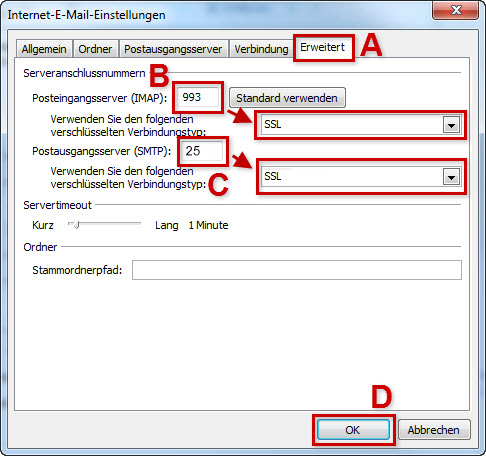
Schließen Sie den Vorgang mit OK (D) ab.
Schritt 10
Es erscheint das vorangegangene Fenster. Klicken Sie hier auf Weiter > Fertigstellen.
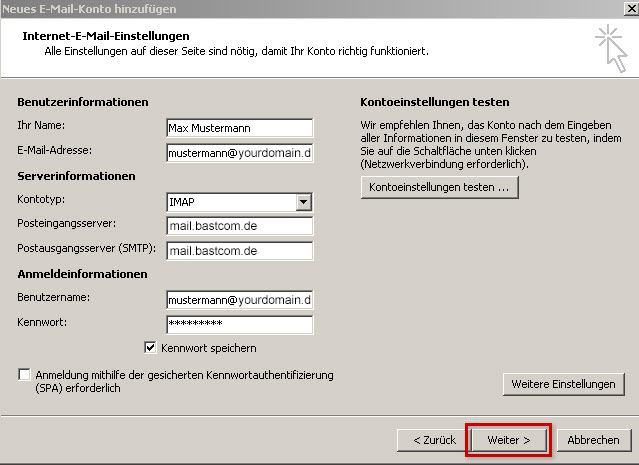
Vorgang abschließen Das E-Mail-Konto ist fertig eingerichet.